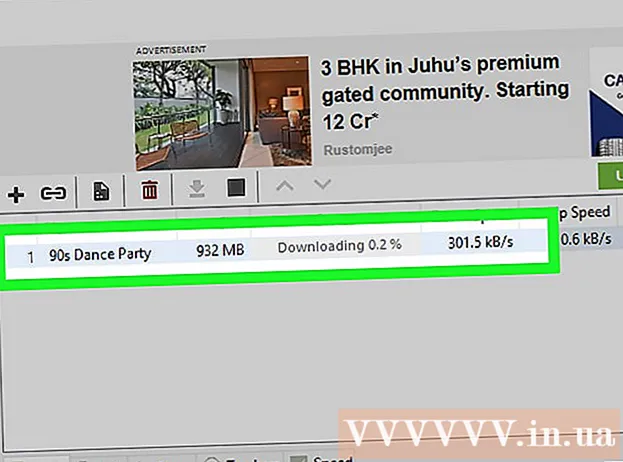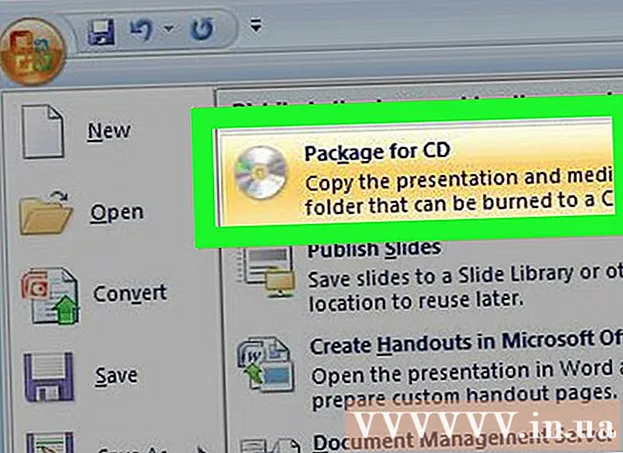Müəllif:
William Ramirez
Yaradılış Tarixi:
21 Sentyabr 2021
YeniləMə Tarixi:
1 İyul 2024

MəZmun
- Addımlar
- Metod 1 /3: OBS Studio ilə bir axını kodlaşdırmaq
- Metod 2 /3: Canlı Veb Kameranı YouTube -a axın
- Metod 3 /3: Veb kameranızı Facebook -da canlı yayımlayın
- İpuçları
- Xəbərdarlıqlar
Bu məqalə, kompüterinizin veb kamerasından İnternetə necə video axın edəcəyinizi göstərəcək. Bir axını kodlaşdırmaq və hər hansı bir axın xidməti ilə işlətmək üçün OBS Studio -dan istifadə edə bilərsiniz. Bir kodlayıcı istifadə etmədən birbaşa YouTube və ya Facebook -da yayımlanan bir veb kamera qura bilərsiniz.
Addımlar
Metod 1 /3: OBS Studio ilə bir axını kodlaşdırmaq
 1 Kodlamanın nə olduğunu anlayın. Axın kodlaşdırması, üçüncü tərəf tətbiqindən (bu vəziyyətdə OBS Studio) axın xidmətinə (YouTube və ya Twitch kimi) yönləndirilməsinə imkan verir. Bir çox axın xidməti canlı veb kamerası yemini dəstəkləmədiyindən, bəzi platformalarda video axın etmənin yeganə yolu budur.
1 Kodlamanın nə olduğunu anlayın. Axın kodlaşdırması, üçüncü tərəf tətbiqindən (bu vəziyyətdə OBS Studio) axın xidmətinə (YouTube və ya Twitch kimi) yönləndirilməsinə imkan verir. Bir çox axın xidməti canlı veb kamerası yemini dəstəkləmədiyindən, bəzi platformalarda video axın etmənin yeganə yolu budur. - Çox vaxt, bir video kodlayıcısı vasitəsilə video axını, birbaşa veb kameradan axınla müqayisədə şəkil keyfiyyətini artıra bilər.
- Bir axını kodlaşdırarkən seçdiyiniz axın xidmətindən açarı və ünvanı əldə etməli və sonra onları OBS Studio -ya (və ya başqa axın tətbiqinə) daxil etməlisiniz.
 2 Veb kameranızı quraşdırın (ehtiyac olarsa). Kompüterinizdə quraşdırılmış kamera yoxdursa, yayıma başlamaq üçün xarici veb kameranı qoşun və konfiqurasiya edin.
2 Veb kameranızı quraşdırın (ehtiyac olarsa). Kompüterinizdə quraşdırılmış kamera yoxdursa, yayıma başlamaq üçün xarici veb kameranı qoşun və konfiqurasiya edin. - Demək olar ki, hər hansı bir elektronika mağazasında və ya onlayn mağazada veb kamera ala bilərsiniz. Veb kameraların qiymətləri cihazın keyfiyyətindən asılı olaraq çox dəyişir.
 3 Seçilmiş axın xidmətinin saytında "Canlı Yayım", "Yayım", "Canlı" və ya oxşar bölməni açın və axın açarını əldə edin. Videokameranı veb kameradan xidmətə yönləndirmək üçün bir keçid əldə etməlisiniz. Bu proses xidmətdən asılıdır:
3 Seçilmiş axın xidmətinin saytında "Canlı Yayım", "Yayım", "Canlı" və ya oxşar bölməni açın və axın açarını əldə edin. Videokameranı veb kameradan xidmətə yönləndirmək üçün bir keçid əldə etməlisiniz. Bu proses xidmətdən asılıdır: - Twitch - https://www.twitch.tv/ səhifəsinə daxil olun və lazım olduqda daxil olun. İndi sağ üst küncdəki istifadəçi adınızı vurun, Alətlər çubuğuna vurun, səhifənin sol tərəfindəki Ayarlar altından Kanal sekmesine keçin, Axın Açarı> Açarı Göstər> Anladığımı vurun və sonra açarı kopyalayın.
- Facebook - https://www.facebook.com/ səhifəsinə daxil olun və lazım olduqda daxil olun. İndi "Canlı" düyməsini basın, "Bağlantı" sekmesine keçin və "Axın Açarı" mətn qutusunun məzmununu kopyalayın.
- Youtube - https://www.youtube.com/live_dashboard_splash saytına daxil olun və lazım olduqda daxil olun. İndi səhifənin sol tərəfindəki "Canlı Başla" düyməsini basın, "Yayın Adı / Açarı" sahəsinin yanındakı "Göstər" düyməsini basın və axın düyməsini kopyalayın.
 4 OBS Studio -ya başlayın. Qara fonda üç bıçaqlı fan simgesini vurun.
4 OBS Studio -ya başlayın. Qara fonda üç bıçaqlı fan simgesini vurun. - Kompüterinizdə OBS Studio yoxdursa, bir brauzerdə https://obsproject.com/en/download ünvanına daxil olun, əməliyyat sisteminizi seçin, "Yükləyicini Yüklə" düyməsini basın və bu proqramı quraşdırın.
 5 Menyu açın Fayl. Pəncərənin sol üst tərəfindədir.
5 Menyu açın Fayl. Pəncərənin sol üst tərəfindədir. - Mac -da, ekranınızın sol üst küncündə OBS Studio -ya basın.
 6 Basın Ayarlar. Bu seçim Fayl menyusundadır. Ayarlar pəncərəsi açılacaq.
6 Basın Ayarlar. Bu seçim Fayl menyusundadır. Ayarlar pəncərəsi açılacaq. - Mac -da, menyudan Seçimlər düyməsini basın.
 7 Nişanı vurun Yayım. Pəncərənin sol tərəfində tapa bilərsiniz.
7 Nişanı vurun Yayım. Pəncərənin sol tərəfində tapa bilərsiniz.  8 Bir axın xidməti seçin. "Xidmət" menyusunu açın və xidmətin adını seçin (məsələn, "Twitch").
8 Bir axın xidməti seçin. "Xidmət" menyusunu açın və xidmətin adını seçin (məsələn, "Twitch").  9 Yayım düyməsini daxil edin. Bunu etmək üçün Stream Key mətn qutusuna basın və sonra basın Ctrl+V (Windows) və ya . Əmr+V (Makintoş).
9 Yayım düyməsini daxil edin. Bunu etmək üçün Stream Key mətn qutusuna basın və sonra basın Ctrl+V (Windows) və ya . Əmr+V (Makintoş).  10 Basın Tətbiq edin > tamam. Hər iki seçim də səhifənin altındadır. Ayarlar saxlanılır və pəncərə bağlanır.
10 Basın Tətbiq edin > tamam. Hər iki seçim də səhifənin altındadır. Ayarlar saxlanılır və pəncərə bağlanır. - Mac -da Tətbiq et və OK seçimlərini görmürsənsə, Tercihlər pəncərəsini bağla.
 11 Veb kameranızı OBS -ə əlavə edin. Varsayılan olaraq, OBS Studio kompüter ekranından video yazacaq. Veb kamera əlavə etmək üçün aşağıdakı adımları yerinə yetirin:
11 Veb kameranızı OBS -ə əlavə edin. Varsayılan olaraq, OBS Studio kompüter ekranından video yazacaq. Veb kamera əlavə etmək üçün aşağıdakı adımları yerinə yetirin: - Səhifənin altındakı Mənbələr qutusunun altındakı + düyməsini basın.
- Video çəkmə cihazını vurun.
- "Yeni yarat" ın yanındakı qutuyu işarələyin və bir ad daxil edin.
- "OK" düyməsini basın
- Veb kameranızı seçin.
- "OK" düyməsini basın
 12 Veb kameradan şəkli tənzimləyin. Bunu etmək üçün kameranın baxış bucağını artırmaq üçün veb kamera görüntüsünü əhatə edən qırmızı çərçivənin sağ alt küncünü sürükləyin.
12 Veb kameradan şəkli tənzimləyin. Bunu etmək üçün kameranın baxış bucağını artırmaq üçün veb kamera görüntüsünü əhatə edən qırmızı çərçivənin sağ alt küncünü sürükləyin. - Mövcud veb kamera şəkil parametrlərindən razısınızsa bu addımı atlayın.
 13 Basın Yayım başlayın. OBS Studio pəncərəsinin sağ alt küncündəki bir düymədir. Veb kamera yayımına başlayır.
13 Basın Yayım başlayın. OBS Studio pəncərəsinin sağ alt küncündəki bir düymədir. Veb kamera yayımına başlayır.  14 OBS -dən seçdiyiniz axın xidmətinə axın videosu göndərin. Hərəkətləriniz xidmətdən asılıdır:
14 OBS -dən seçdiyiniz axın xidmətinə axın videosu göndərin. Hərəkətləriniz xidmətdən asılıdır: - Twitch - yayım avtomatik olaraq bağlanacaq. Bunu izləmək üçün Kanal səhifəsini açın.
- Facebook - axın düyməsini əvvəl kopyaladığınız "Bağlantı" sekmesinin sağ alt küncündə "Canlı Yayına Başla" düyməsini basın.
- Youtube - Daha əvvəl yayım düyməsini kopyaladığınız "Yayımı başlat" sekmesinde "Başlat" düyməsini basın.
Metod 2 /3: Canlı Veb Kameranı YouTube -a axın
 1 Veb kameranızı quraşdırın (ehtiyac olarsa). Kompüterinizdə quraşdırılmış kamera yoxdursa, yayıma başlamaq üçün xarici veb kameranı qoşun və konfiqurasiya edin.
1 Veb kameranızı quraşdırın (ehtiyac olarsa). Kompüterinizdə quraşdırılmış kamera yoxdursa, yayıma başlamaq üçün xarici veb kameranı qoşun və konfiqurasiya edin. - Demək olar ki, hər hansı bir elektronika mağazasında və ya onlayn mağazada veb kamera ala bilərsiniz. Veb kameraların qiymətləri cihazın keyfiyyətindən asılı olaraq çox dəyişir.
 2 Google Chrome başladın. 2018 -ci ilin aprel ayından etibarən YouTube videolarını kompüterinizin veb kamerasından birbaşa Google Chrome vasitəsilə yayımlamaq mümkündür.
2 Google Chrome başladın. 2018 -ci ilin aprel ayından etibarən YouTube videolarını kompüterinizin veb kamerasından birbaşa Google Chrome vasitəsilə yayımlamaq mümkündür. - Videonu birbaşa veb kameranızdan yayımlamaq üçün Chrome 60 və ya daha yüksək bir versiyasına ehtiyacınız var. Kompüterinizdə Chrome -un köhnə bir versiyası varsa, əvvəlcə onu yeniləyin.
 3 YouTube -u açın. Kompüterinizin veb brauzerində https://www.youtube.com/ saytına daxil olun. Google hesabınıza daxil olsanız YouTube ana səhifəsi açılacaq.
3 YouTube -u açın. Kompüterinizin veb brauzerində https://www.youtube.com/ saytına daxil olun. Google hesabınıza daxil olsanız YouTube ana səhifəsi açılacaq. - Hələ daxil olmamısınızsa, səhifənin yuxarı sağ küncündə Giriş düyməsini basın və sonra e -poçt ünvanınızı və şifrənizi daxil edin.
 4 Simgesini vurun
4 Simgesini vurun  . Səhifənin sağ üst küncündə bir video kamera şəklindəki bir simvoldur. Menyu açılacaq.
. Səhifənin sağ üst küncündə bir video kamera şəklindəki bir simvoldur. Menyu açılacaq.  5 Basın Yayım başlayın. Bu seçim menyuda var. YouTube canlı bölməsi açılacaq.
5 Basın Yayım başlayın. Bu seçim menyuda var. YouTube canlı bölməsi açılacaq.  6 Basın Başlamaq. Səhifənin ortasındakı mavi düymədir. YouTube, veb kameranızdan canlı video yayımlamağınızı təmin etmək üçün hesabınızın doğrulamasını (24 saat çəkə bilər) aparacaq.
6 Basın Başlamaq. Səhifənin ortasındakı mavi düymədir. YouTube, veb kameranızdan canlı video yayımlamağınızı təmin etmək üçün hesabınızın doğrulamasını (24 saat çəkə bilər) aparacaq. - Hesabınız artıq bu yoxlamadan keçibsə, "Veb Kameranı" vurun "addımına keçin."
 7 24 saatdan sonra canlı səhifəni açın. Bunu etmək üçün YouTube veb saytını açın, veb brauzerinizin Yükləmə düyməsini basın və Yayımı Başlat seçimini seçin.
7 24 saatdan sonra canlı səhifəni açın. Bunu etmək üçün YouTube veb saytını açın, veb brauzerinizin Yükləmə düyməsini basın və Yayımı Başlat seçimini seçin.  8 Basın Vebkamera. Bu səhifənin sol tərəfindəki bir nişandır; onun köməyi ilə birbaşa veb -kameranızdan (yəni kodlayıcıdan istifadə etmədən) yayıma başlaya bilərsiniz.
8 Basın Vebkamera. Bu səhifənin sol tərəfindəki bir nişandır; onun köməyi ilə birbaşa veb -kameranızdan (yəni kodlayıcıdan istifadə etmədən) yayıma başlaya bilərsiniz.  9 Basın İcazə verinistədikdə. Pəncərənin yuxarı sol küncündə görünəcək. Chrome artıq veb kamera və mikrofondan istifadə edə biləcək.
9 Basın İcazə verinistədikdə. Pəncərənin yuxarı sol küncündə görünəcək. Chrome artıq veb kamera və mikrofondan istifadə edə biləcək.  10 Axın video məlumatlarınızı daxil edin. Başlıq və Təsvir mətn qutularına yayım üçün bir başlıq və təsvir daxil edin və istəsəniz kiçik bir şəkil seçin.
10 Axın video məlumatlarınızı daxil edin. Başlıq və Təsvir mətn qutularına yayım üçün bir başlıq və təsvir daxil edin və istəsəniz kiçik bir şəkil seçin.  11 Mavi düyməni basın Başlamaq. YouTube veb kameranızdan yayımlanmağa başlayacaq.
11 Mavi düyməni basın Başlamaq. YouTube veb kameranızdan yayımlanmağa başlayacaq.
Metod 3 /3: Veb kameranızı Facebook -da canlı yayımlayın
 1 Veb kameranızı quraşdırın (ehtiyac olarsa). Kompüterinizdə quraşdırılmış kamera yoxdursa, yayıma başlamaq üçün xarici veb kameranı qoşun və konfiqurasiya edin.
1 Veb kameranızı quraşdırın (ehtiyac olarsa). Kompüterinizdə quraşdırılmış kamera yoxdursa, yayıma başlamaq üçün xarici veb kameranı qoşun və konfiqurasiya edin. - Demək olar ki, hər hansı bir elektronika mağazasında və ya onlayn mağazada veb kamera ala bilərsiniz. Veb kameraların qiymətləri cihazın keyfiyyətindən asılı olaraq çox dəyişir.
 2 Facebooku açın. Kompüterinizin veb brauzerində https://www.facebook.com/ ünvanına daxil olun. Artıq daxil olsanız xəbər lentinizi açır.
2 Facebooku açın. Kompüterinizin veb brauzerində https://www.facebook.com/ ünvanına daxil olun. Artıq daxil olsanız xəbər lentinizi açır. - Facebook hesabınıza hələ daxil olmamısınızsa, səhifənin sağ üst küncündə e -poçt ünvanınızı (və ya telefon nömrənizi) və şifrənizi daxil edin və sonra Daxil ol düyməsini basın.
 3 Basın Yaşayın. Xəbər lentinin yuxarısındadır, status mətn qutunuzun üstündədir. Canlı Yayım Yarat menyusu açılır.
3 Basın Yaşayın. Xəbər lentinin yuxarısındadır, status mətn qutunuzun üstündədir. Canlı Yayım Yarat menyusu açılır.  4 Facebook ilə veb kameranızı və mikrofonunuzu paylaşın. Veb kameranızı və mikrofonunuzu paylaşmağınız istəndikdə İcazə verin (və ya oxşar düyməni) basın.
4 Facebook ilə veb kameranızı və mikrofonunuzu paylaşın. Veb kameranızı və mikrofonunuzu paylaşmağınız istəndikdə İcazə verin (və ya oxşar düyməni) basın.  5 Videonun təsvirini daxil edin. Bunu "Bu canlıdan danış" mətn qutusunda edin.
5 Videonun təsvirini daxil edin. Bunu "Bu canlıdan danış" mətn qutusunda edin. - Bu isteğe bağlıdır, lakin tövsiyə olunur.
 6 Başlıq daxil edin. Yayımınıza bir başlıq əlavə etmək istəyirsinizsə, menyunun altındakı Başlıq sahəsinə daxil edin.
6 Başlıq daxil edin. Yayımınıza bir başlıq əlavə etmək istəyirsinizsə, menyunun altındakı Başlıq sahəsinə daxil edin.  7 Basın Canlı yayıma başlayın. Səhifənin sağ alt küncündə bir seçimdir. Veb kameranız Facebook -a axın etməyə başlayır.
7 Basın Canlı yayıma başlayın. Səhifənin sağ alt küncündə bir seçimdir. Veb kameranız Facebook -a axın etməyə başlayır. - Yayımlamağı dayandırmaq üçün Canlı Yayını Sonlandır> Sona vurun.
İpuçları
- Canlı yayına keçməzdən əvvəl bir az sınaq keçirin. Hər şeyin lazım olduğu kimi işlədiyinə əmin olmaq üçün əvvəlcə videonuzu özəl olaraq yayımlayın.
- İzləyicilərinizi artırmaq üçün linki paylaşın və ailənizə və dostlarınıza canlı yayımlarınız haqqında danışın. Ağızdan -ağıza işləyin!
- İstədiyiniz performansı və keyfiyyəti əldə etmək üçün fərqli axın parametrlərini sınayın.
- Səhv etməmək üçün canlı olaraq göstərmək istədiyinizi tətbiq edin.
Xəbərdarlıqlar
- Sizi narahat edən istifadəçiləri yayımdan ayırın. Bu sizin canlı yayımınızdır və onu kimin izlədiyini seçmək hüququnuz var.
- Efirdə paylaşdığınız məlumatlarla diqqətli olun. Hər kəs axınınızı izləyə bilər, buna görə də şəxsi məlumatlarınızı geniş auditoriyaya açıqlamayın. Tutaq ki, işəgötürəniniz və ya ailəniz canlı yayımınızı izləyir - etməmələri lazım olanı etməyin.